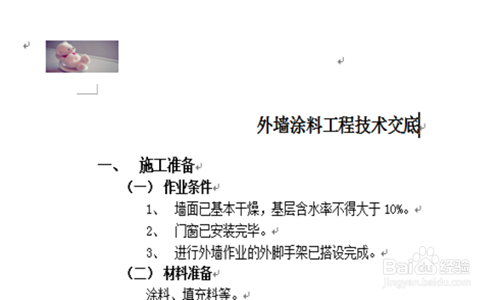1、打开桌面上需要编辑的word文档,进入编辑页面。

2、左键单击菜单栏“插入”按钮,出现下拉菜单,单击“文本框”,文本框有横排竖排之分,此处,我们以插入横排文本框为例。

3、点击之后出现文本框的编辑页面,我们可以在文本框里输入需要的文字或是插入需要的图片或logo。

4、此处,我以插入图片为例,可以通过“复制,粘贴”的方法将需要的图片插入到文本框中,然后再将插入的图片调整至合适大小即可。
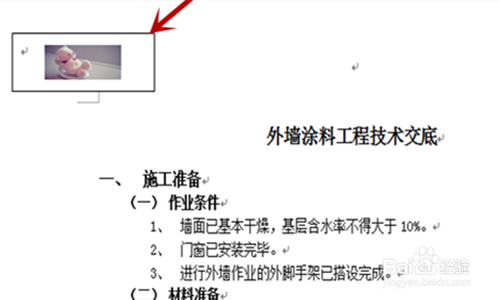
5、插入图片后,文本框的边线还未去除,看着很不美观,所以我们需要将文本框的边线去除。在文本框的边线处单击鼠标右键,选择“设置文本框格式”,出现如下界面,选择“颜色与线条”并单击“无线条颜色”,单击“确定”按钮。

6、这样,文本框的边线就被去除了,如下图所示,希望对大家有所帮助哦。